要知道什么
- 在 watchOS 10 中,从手表屏幕底部向上滑动可打开 Smart Stack——一个带有矩形小部件的新屏幕,一目了然地显示信息。
- 智能堆栈也可以通过转动数码皇冠在表盘上向下滚动。
- 您可以通过添加、删除和重新排列智能堆栈中显示的小部件来更改向上滑动时显示的内容。
- 苹果已经取消了使用向上滑动手势访问控制中心的功能;相反,它是通过按侧面按钮触发的。
watchOS 10 中的向上滑动手势是什么?它如何改变事情。
watchOS 10 中的向上滑动手势仅意味着 s从 Apple Watch 显示屏的底部擦拭。一旦您这样做,您的手表就会显示智能堆栈— 一个全新的界面,具有矩形小部件,可提供快速查看信息。
在 Apple Watch 的 watchOS 10 更新中,向上滑动手势已被重新分配;它不再召唤控制中心,而是在手表显示屏上显示智能堆栈。现在访问控制中心的唯一方法是按 Apple Watch 上的侧面按钮。
watchOS 10 中向上滑动手势有什么作用?
随着发布,Apple 改变了您与 Apple Watch 互动的方式。主屏幕上的 UI 发生了重大变化,其中手势的工作方式与您在以前的 watchOS 版本上使用它们的方式不同。
从表盘底部进行简单的向上滑动手势即可调出一个新屏幕,其中包含 Apple 称之为“Smart Stack”的小部件。它可以被视为 iPhone 上“今日视图”屏幕的 Apple Watch 版本。与“今日视图”一样,Smart Stack 显示了一堆矩形小部件,可以自定义这些小部件以一目了然地显示信息,包括时间、日期、日历、天气、活动进度等。
除了 Smart Stack 中可用的现有小部件外,Apple 还允许您使用您选择的小部件自定义此屏幕。您也可以在智能堆栈中添加来自第三方应用程序的小部件,只要应用程序开发人员提供了这些小部件即可。
如何在 watchOS 10 中访问智能堆栈
您可以通过两种方式在 watchOS 中访问 Apple Watch 上的 Smart Stack 屏幕。在开始之前,您需要按下数码表冠以确保 Apple Watch 的显示屏已打开。要访问智能堆栈,
- 使用向上滑动手势:要打开智能堆栈,从底部向上滑动您当前的表盘。
- 使用数码表冠:要打开智能堆栈,转动数码表冠以您向下滚动的方式。

当智能堆栈出现时,您将看到日期和时间出现在顶部,后面是一堆矩形小部件。

要在此屏幕上查看更多小部件,请向上滑动或转动数码表冠向下滚动,直到看到要访问的小部件。
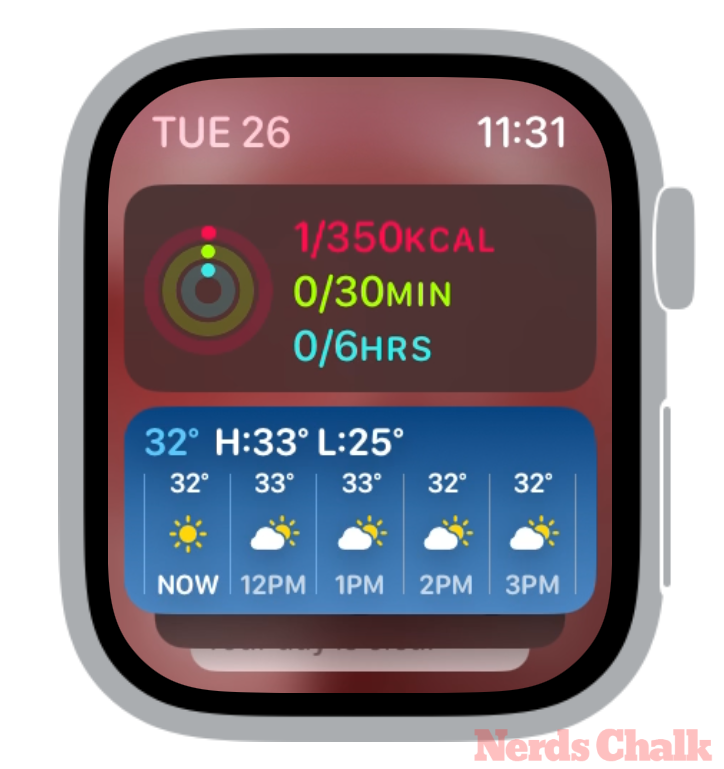
您可以更改向上滑动时显示的内容吗?
您只能修改智能堆栈中显示的小部件,以更改在手表屏幕上向上滑动时显示的内容。 Apple 不允许您在 watchOS 中禁用 Smart Stack,因此更改此屏幕外观的唯一选择是在 Smart Stack 中添加或删除小部件。
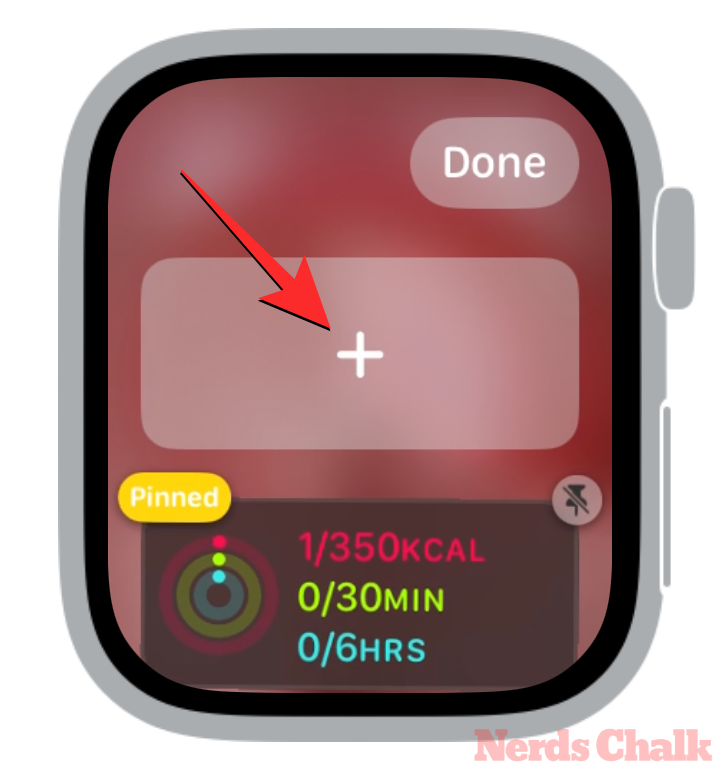
要更改智能堆栈中显示的内容,请使用上述指南访问智能堆栈,然后长按屏幕上的任意位置以进入编辑模式。在编辑模式下,您可以添加新的小部件、删除现有的小部件以及在屏幕上重新排列小部件,以按照您的方式更改智能堆栈的外观。
您可以在 watchOS 10 中向上滑动打开控制中心吗?
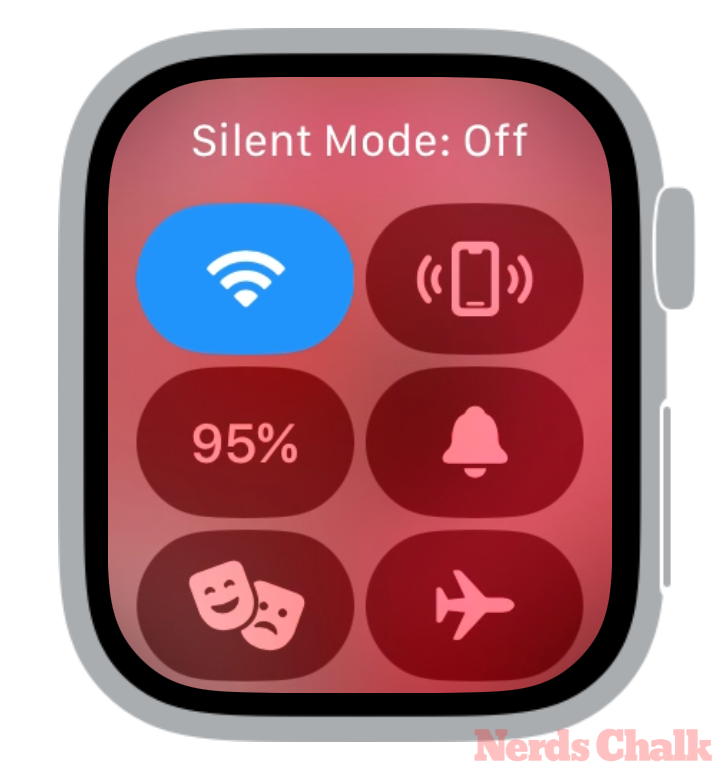
不会。在 watchOS 10 中,Apple 显着改变了 Apple Watch 的 UI,现在其行为与您在之前版本中使用的手势有所不同。控制中心就是这种情况,以前可以通过从表盘底部向上滑动或旋转数字表冠向下滚动来访问控制中心。
在 watchOS 10 中,您无法再使用向上滑动手势来触发控制中心;此手势只会在手表屏幕上拉起智能堆栈。您只能通过按 Apple Watch 上的侧面按钮来打开控制中心。
这就是您在 watchOS 10 中使用向上滑动手势所需了解的全部信息。

